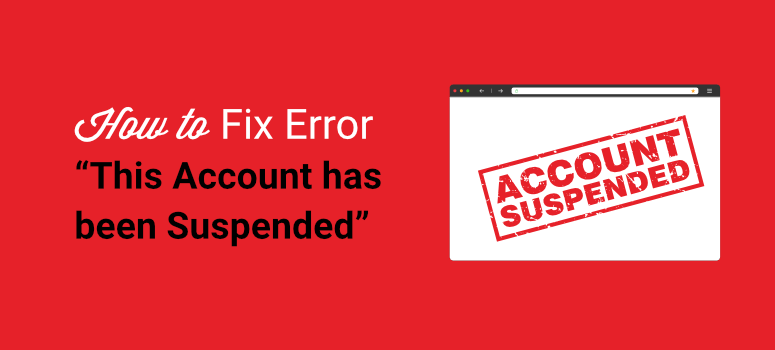
Vous voyez l’erreur “Ce compte a été suspendu” sur votre site web ? Vous voulez la solution la plus rapide pour que votre site revienne à la normale ?
Cette erreur est plus inquiétante car vous vous retrouvez bloqué hors de votre panneau d’administration. La seule option qui s’offre à vous est de contacter votre hébergeur pour plus d’informations.
Dans ce guide, nous vous expliquons ce qui a pu se passer sur votre site et nous vous donnons des solutions pour y remédier rapidement.
Pourquoi mon compte est-il suspendu ?
Si vous voyez l’erreur “Ce compte a été suspendu” sur votre site, cela signifie que votre hébergeur (comme Bluehost ou GoDaddy) a temporairement mis votre site hors ligne.
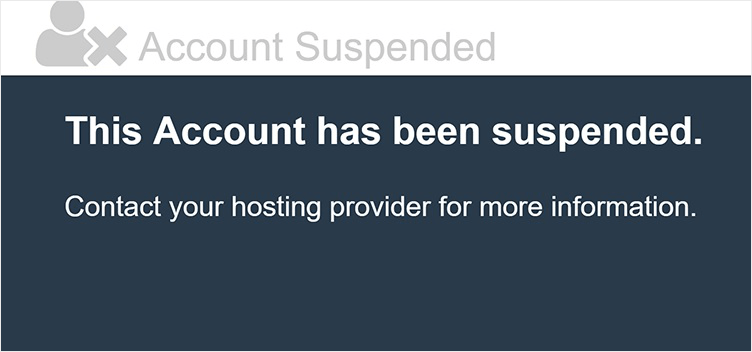
Les hébergeurs suspendent généralement votre compte d’hébergement pour ces raisons :
- Infection par des logiciels malveillants – Votre hébergeur effectue régulièrement des analyses de sécurité sur sa plateforme. S’il détecte un logiciel malveillant sur votre site, il le signale et suspend votre compte pour éviter que l’infection n’affecte d’autres sites web. Il peut s’agir de liens de spam, de contenu trompeur, de pages d’hameçonnage, etc.
- Utilisation excessive des ressources du serveur – Si votre site web dispose de ressources limitées, comme dans un plan d’hébergement partagé, le dépassement de ces limites peut affecter d’autres sites sur le même serveur. Certains plugins et thèmes peuvent entraîner une utilisation excessive du serveur et de l’unité centrale. Cela peut également se produire si votre site est piraté, car la plupart des activités malveillantes peuvent surcharger votre serveur.
- Violations des règles – Il peut s’agir de violations des droits d’auteur, de génération de spam, d’e-mails non sollicités, d’utilisation inappropriée de l’administrateur et de stockage de matériel illégal sur le serveur.
- Défaut de renouvellement ou de paiement des services – Les problèmes de paiement comprennent les défauts de paiement ou le non-respect de la date limite de renouvellement pour le paiement de votre domaine, de votre plan d’hébergement et d’autres services.
Il va sans dire que lorsque votre compte est suspendu, vous courez un grand risque. Tout d’abord, pour chaque minute d’inactivité de votre site web, vous risquez de perdre du trafic et des places dans les classements de référencement. Il peut être difficile de s’en remettre par la suite.
Ensuite, si votre site web est piraté, les pirates pourraient escroquer vos utilisateurs, utiliser votre site web à mauvais escient et détruire la réputation de votre site.
Enfin, le plus grand risque est que si vous ne corrigez pas l’erreur, votre site web pourrait être supprimé à jamais.
Alors, sans perdre de temps, réparons votre site WordPress suspendu dès que possible.
Correction de l’erreur “Ce compte a été suspendu”.
Votre hébergeur peut vous envoyer un courriel vous expliquant pourquoi il a suspendu votre compte et vous indiquant ce que vous devez faire pour annuler la suspension.
Il sera ainsi plus facile de savoir pourquoi votre compte a été suspendu et comment y remédier.
S’il n’a pas envoyé d’e-mail, la meilleure chose à faire est de contacter le service clientèle de votre hébergeur. Il vous expliquera pourquoi il a suspendu votre compte et vous indiquera les mesures à prendre pour remédier à la situation.
Par exemple, si vous n’avez pas payé votre cotisation, il vous suffit d’effectuer le paiement pour que la suspension soit levée. Votre site web sera alors de nouveau en ligne en un rien de temps.
Dans la plupart des cas, la suspension est due à une infection par un logiciel malveillant. Cela signifie que votre site web a été piraté et c’est de loin la raison la plus fréquente.
Vous devrez trouver l’infection et la nettoyer avant de pouvoir soumettre votre site web à l’examen.
Il convient de garder à l’esprit que les pirates peuvent également charger votre serveur, même s’ils n’ont pas encore pénétré sur votre site. Lors d’une attaque par force brute, les robots pirates essaient des milliers de combinaisons de nom d’utilisateur et de mot de passe pour deviner vos informations d’identification. Ce processus peut faire peser une lourde charge sur votre serveur et vous pouvez être suspendu pour dépassement des limites de ressources.
Les pirates peuvent également lancer une attaque DDoS (Distributed Denial of Service) qui consiste à envoyer un trafic excessif vers votre serveur afin de le surcharger.
Nous allons donc vous montrer la meilleure façon de trouver et de corriger les infections par des logiciels malveillants et les attaques de pirates informatiques externes, puis de sécuriser votre site contre les attaques futures.
Nous utiliserons Sucuri pour analyser et nettoyer votre site piraté. Sucuri vous offre une configuration de sécurité robuste comprenant un pare-feu, un scanner de logiciels malveillants et un nettoyeur de logiciels malveillants.
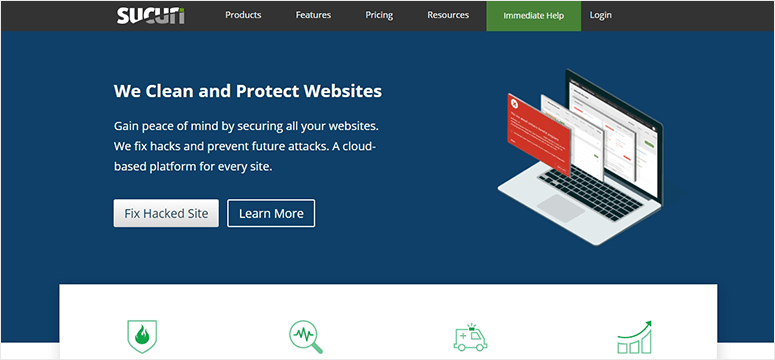
Bien qu’il propose un scanner web gratuit, nous recommandons d’utiliser le scanner premium côté serveur. Celui-ci analysera votre site en interne pour détecter les logiciels malveillants.
En outre, voici quelques-uns de ses points forts :
- Surveille les spams et les scripts malveillants
- Recherche de portes dérobées créées par des pirates informatiques
- Détection des modifications apportées au DNS (système de noms de domaine) et au SSL
- Vérifie l’existence de listes noires auprès des moteurs de recherche et d’autres autorités
- Surveillance du temps de fonctionnement du site web
- Alertes instantanées par courriel, SMS, Slack et RSS
Si vous voulez plus de détails, lisez notre évaluation de Sucuri.
Tout cela est formidable, mais Sucuri est vendu au prix fort de 199,99 $ par an. Si ce n’est pas dans votre budget, vous pouvez essayer d’autres plugins de sécurité. Voir notre liste : 9 meilleurs plugins de sécurité WordPress comparés.
Lorsque vous choisissez un plugin de sécurité, assurez-vous qu’il vous offre toutes les fonctions de cybersécurité dont vous avez besoin pour trouver et réparer les infections par des logiciels malveillants et protéger votre site web. Si vous ne parvenez pas à nettoyer correctement le piratage, votre hébergeur ne lèvera pas la suspension.
Étape 1 : Analyse de votre site web
Pour commencer, vous devez souscrire un plan auprès de Sucuri. Ensuite, connectez-vous au tableau de bord de Sucuri, où vous pourrez ajouter votre site.
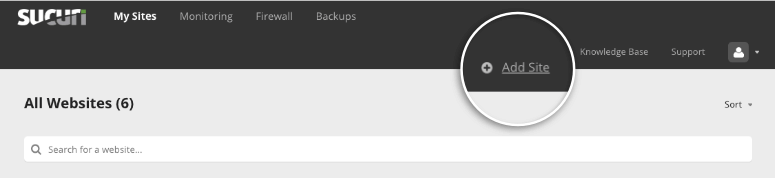
Ici, vous devrez connecter votre site web en entrant vos identifiants FTP. Si vous ne les connaissez pas, contactez votre hébergeur pour les obtenir.
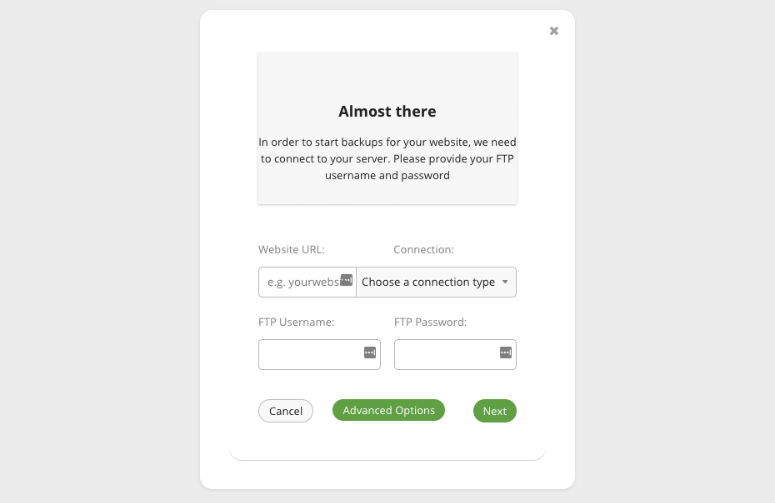
Une fois votre site connecté, Sucuri l’analyse automatiquement en profondeur. Ensuite, il affichera un rapport détaillé sous l’onglet “Mes sites”.
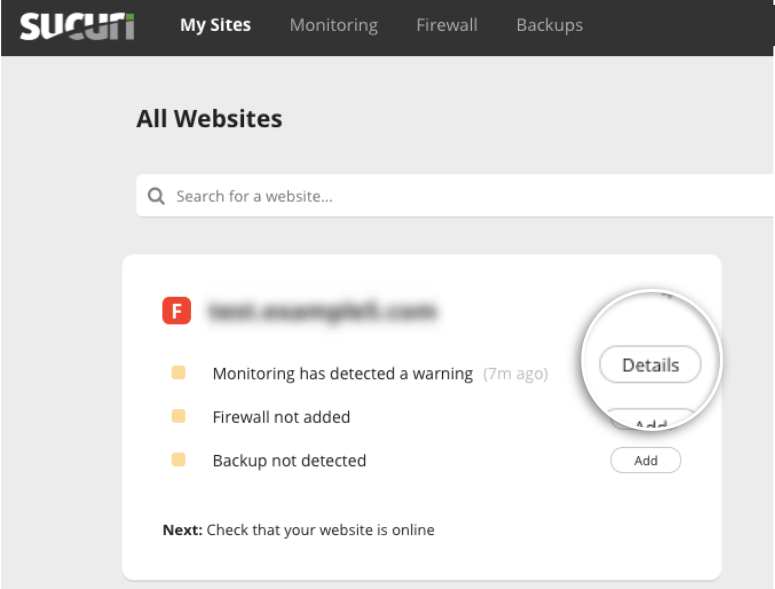
Lorsque vous cliquez sur le bouton “Détails” à côté du message d’avertissement, la page de surveillance s’ouvre et vous permet de consulter les détails du piratage ou de l’infection.
Étape 2 : Demande de nettoyage de logiciels malveillants
Sur la page Surveillance , Sucuri vous donne des détails sur le type de logiciel malveillant qui a infecté votre site. Il évalue également le niveau de risque pour vous avertir s’il est faible, élevé ou critique. En outre, il vous indique si votre site a été mis sur liste noire par un moteur de recherche.

Maintenant que vous savez que votre site est infecté, vous pouvez cliquer sur le bouton “Nettoyer mon site”. Sur la page suivante, vous devez créer une demande de suppression de logiciels malveillants.
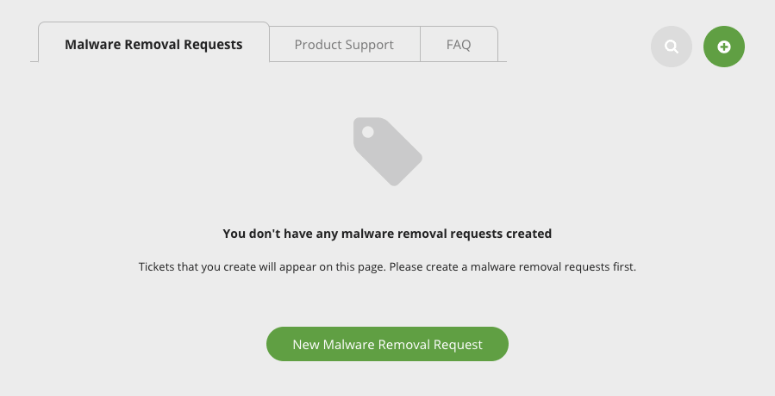
Lorsque vous cliquez sur le bouton Nouvelle demande de suppression de logiciels malveillants , un formulaire s’affiche dans lequel vous pouvez saisir les détails de votre site.
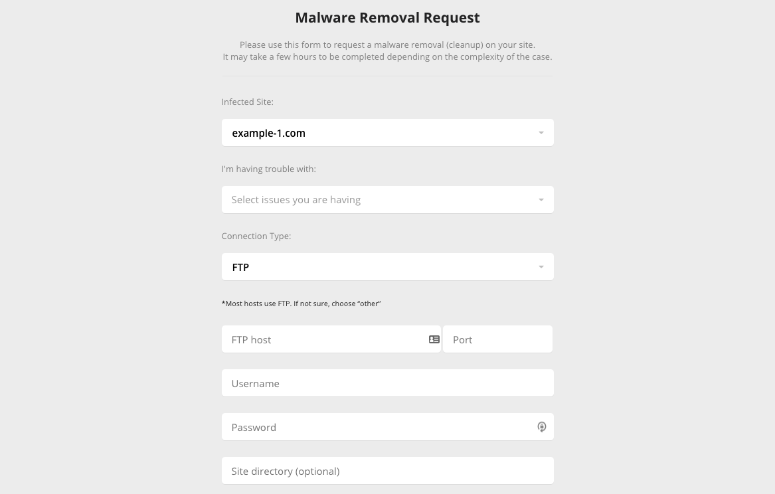
Il suffit de remplir le formulaire et de l’envoyer pour que les experts en sécurité de Sucuri nettoient votre site pour vous. Si vous ne connaissez pas ces détails, vous pouvez les demander à votre hébergeur.
Le temps de nettoyage dépend de votre plan d’abonnement.
Les clients bénéficiant du plan Business sont privilégiés et Sucuri rétablira votre site dans les 6 heures. Pour les autres plans, le délai peut être plus long car il dépend de la complexité de l’infection de votre site et du volume de requêtes en attente.
Étape 3 : Activation du pare-feu
Un pare-feu analyse le trafic de votre site afin d’identifier et de bloquer les robots malveillants avant qu’ils n’atteignent votre site. Sucuri possède l’un des meilleurs pare-feu pour un site web. Il est doté de fonctionnalités intégrées pour bloquer les attaques par force brute, les attaques DDoS et tout pirate tentant d’accéder à votre site.
Pour activer le pare-feu Sucuri, naviguez vers l’onglet Pare-feu sur votre tableau de bord Sucuri.
Sélectionnez votre site et les instructions de configuration s’afficheront. Sucuri vous propose 2 options pour configurer le pare-feu :
1. Intégration automatique : Vous pouvez utiliser cPanel ou Plesk pour entrer vos identifiants d’hébergement. Avec cette méthode, vous donnerez à Sucuri l’accès à la configuration automatique du pare-feu sur votre site.
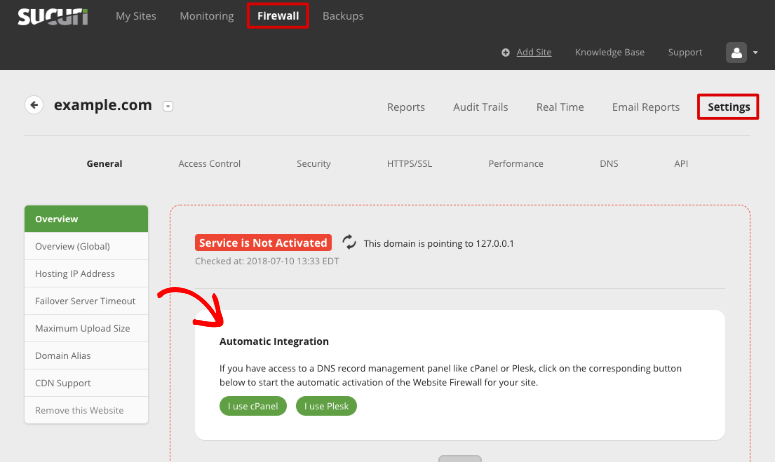
2. Intégration manuelle : Sucuri affiche des instructions à l’écran qui vous permettront de configurer le pare-feu par vous-même. Pour commencer, cliquez sur le lien du domaine interne et assurez-vous qu’il se charge.
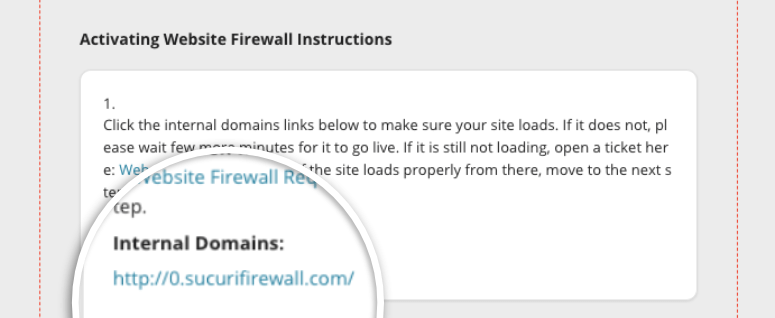
Ensuite, vous pouvez configurer votre DNS pour faire pointer votre trafic web vers le pare-feu de Sucuri. Pour cela, vous devez accéder aux enregistrements DNS de votre compte d’hébergement. Ici, vous pouvez modifier l’ enregistrement ‘A’ de votre site et entrer les adresses IP fournies par Sucuri.
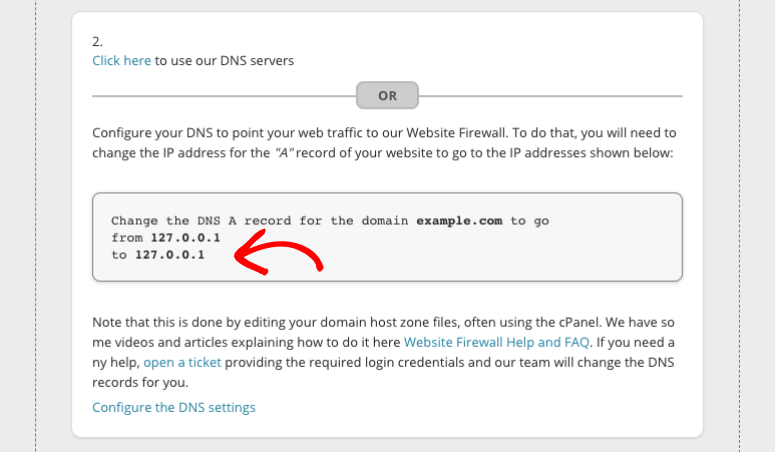
Si tout cela est trop complexe à suivre, vous pouvez demander de l’aide à votre hébergeur qui vous guidera tout au long du processus. Vous pouvez également ouvrir un ticket de support avec Sucuri et leur équipe de support vous aidera à changer les enregistrements DNS.
Pour ouvrir un ticket, vous trouverez un lien dans les instructions du manuel sur la même page.
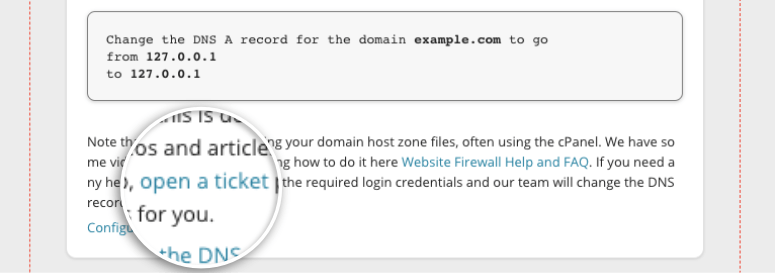
Après avoir configuré le pare-feu, les modifications peuvent prendre jusqu’à 48 heures pour être prises en compte, mais elles le sont généralement en quelques heures.
Le pare-feu vous permet également d’ajouter une protection supplémentaire par de simples clics de souris. Vous trouverez ces paramètres sous l’onglet Paramètres ” Sécurité.
Vous pouvez par exemple activer la protection contre les attaques DDoS et le géoblocage pour empêcher les pirates d’attaquer votre site.
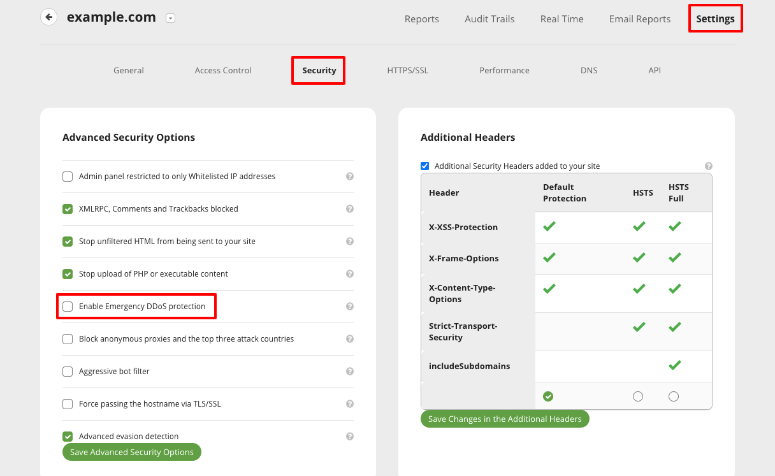
Pour activer une fonction de sécurité, il vous suffit de cocher la case correspondante et d’enregistrer vos paramètres. Pour la désactiver, il suffit de décocher la case.
Ensuite, nous vous recommandons des mesures de sécurité que vous pouvez ajouter à votre site avant de le soumettre à l’examen de votre hébergeur.
Étape 4 : Ajout des mesures de sécurité recommandées
La page de connexion de votre site web est la cible de pirates informatiques qui utilisent une méthode appelée attaque par force brute. Ils utilisent des robots pour deviner vos informations d’identification et se connecter.
En sécurisant cette zone, vous protégerez votre site web contre les pirates et éviterez que votre serveur ne soit surchargé. Voici les mesures à prendre :
1. Utiliser des identifiants de connexion solides
Veillez à utiliser un nom d’administrateur unique et un mot de passe fort. Combinez des lettres, des chiffres et des symboles, ce qui le rendra incroyablement difficile à deviner.
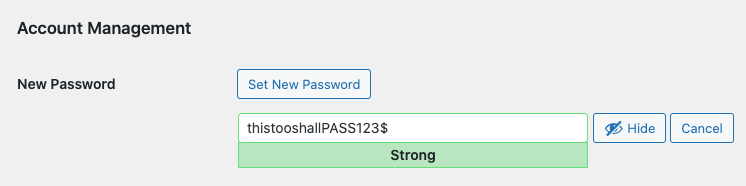
Lorsque vous créez un mot de passe sur WordPress, un avertissement est affiché pour les mots de passe faibles. Cela vous permet de connaître facilement le niveau de force de votre mot de passe et d’être sûr qu’il est fort.
2. Limiter les tentatives de connexion
En limitant le nombre de chances qu’un utilisateur a de saisir les informations d’identification correctes, les pirates ne pourront pas faire des milliers de tentatives.
Le pare-feu de Sucuri le fait automatiquement pour vous, ou vous pouvez trouver un plugin dans WordPress pour ajouter cette fonction à votre site.
3. Utiliser l’authentification à 2 facteurs
Un processus de vérification en deux étapes donne à chaque utilisateur un code de passe à usage unique (OTP) par SMS, courriel ou application d’authentification.
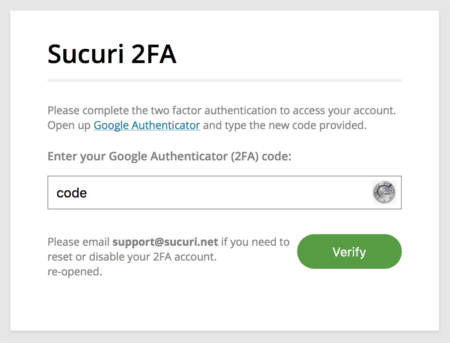
L’utilisateur doit saisir cet OTP en même temps que ses identifiants de connexion habituels pour accéder à votre panneau d’administration. C’est l’un des meilleurs moyens d’empêcher les pirates de s’introduire dans votre page de connexion.
Sucuri vous permet d’activer le 2FA dans le tableau de bord à l’aide de la fonction Pages protégées.
4. Restreindre l’accès à la page de connexion
Vous pouvez autoriser uniquement les utilisateurs de confiance à accéder à votre page de connexion, tandis que tous les autres seront automatiquement bloqués.
Dans le tableau de bord de Sucuri, sous l’onglet Contrôle d’accès, vous pouvez ajouter des adresses IP sur liste blanche.
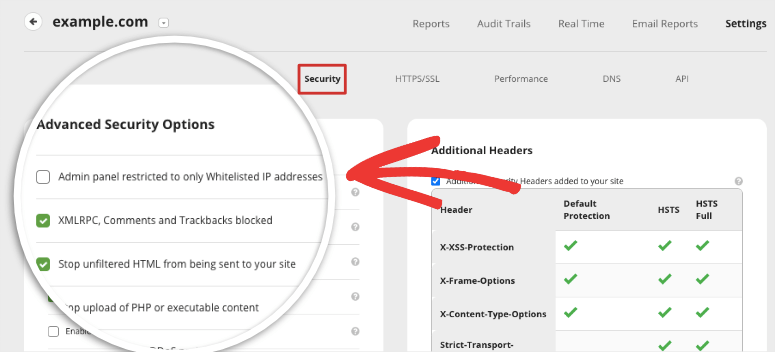
En cochant cette case, Sucuri n’autorisera automatiquement que vos utilisateurs de confiance à accéder à la page de connexion.
Voilà, c’est fait ! Votre site devrait maintenant être propre et protégé. Nous vous recommandons de faire une capture d’écran de l’analyse de Sucuri et de la soumettre à votre hébergeur.
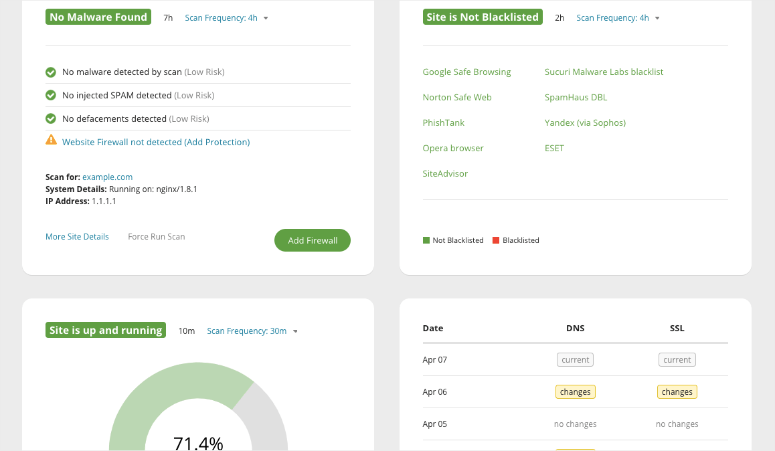
Informez votre hébergeur des mesures de sécurité que vous avez prises. Il examinera votre site et supprimera la suspension.
Prévenir les piratages et les suspensions de compte à l’avenir
Pour éviter une nouvelle suspension, veillez à ce que votre site soit toujours protégé par un plugin de sécurité. Si vous utilisez Sucuri, le plugin le fera :
- Analyser et surveiller régulièrement les spams et les codes malveillants
- Bloquer les robots malveillants et les pirates informatiques
- Vérifier l’existence de listes noires auprès des moteurs de recherche et d’autres autorités
- Contrôler le temps de fonctionnement du site web
- Détecter les modifications apportées au DNS (système de noms de domaine) et au SSL
- vous envoyer des alertes de sécurité instantanées par e-mail, SMS, Slack et RSS.
Nous vous recommandons également de mettre en place des paiements automatiques pour les renouvellements afin que votre compte ne soit jamais suspendu pour des problèmes de paiement.
Et encore une chose. Nous vous suggérons fortement d’utiliser des formulaires sécurisés sur votre site car de nombreux pirates les utilisent comme point d’entrée. Nous recommandons d’utiliser WPForms car il est doté d’une protection anti-spam intégrée. Celle-ci détecte et bloque les entrées frauduleuses et malveillantes.
C’est tout ce que nous avons pour vous aujourd’hui. Nous espérons que cet article vous a donné tout ce dont vous avez besoin pour sécuriser votre site web.
Pour en savoir plus sur la sécurité des sites web, consultez nos ressources :
- Le guide complet de la sécurité sur WordPress (pour les débutants)
- 5 meilleurs scanners de vulnérabilité WordPress pour trouver des menaces
- 9 meilleurs plugins de journal d’activité pour suivre et auditer votre site WordPress
Ces articles vous donneront d’autres moyens de colmater les failles et de protéger votre site web afin que vous puissiez l’exploiter en toute sérénité.
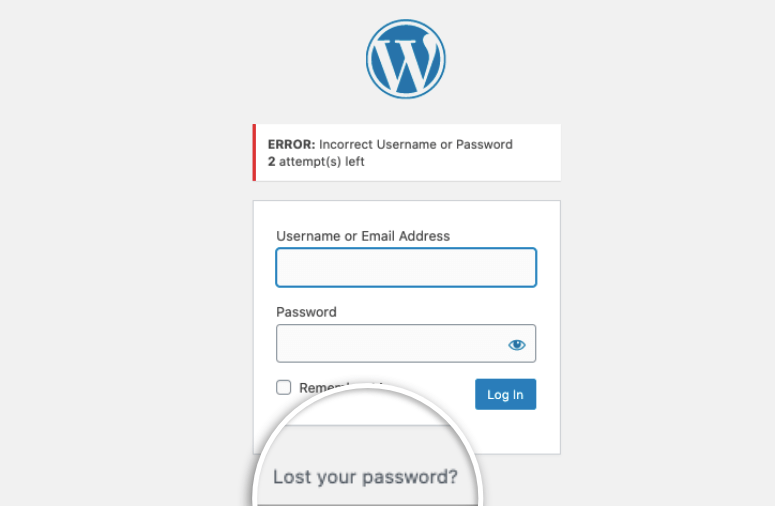

Commentaires laisser une réponse